Cómo usar Samsung DeX en el Galaxy S22
Samsung DeX es una aplicación que conecta tu dispositivo móvil (un smartphone o una tablet) a un dispositivo externo para que tu trabajo sea más sencillo, sin importar el dispositivo que estés usando. Aprende más abajo cómo usar de manera inalámbrica Samsung DeX en tu Galaxy S22.
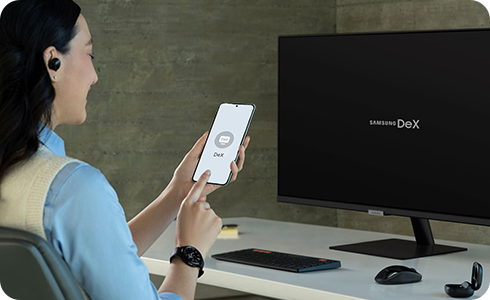
¿Qué es Samsung DeX?
Con Samsung DeX puedes usar tu Galaxy S22 de diferentes maneras. Con un adaptador HDMI o de manera inalámbrica, puedes conectar tu Galaxy S22 a cualquier monitor que sea compatible con Miracast y comenzar a disfrutar de tu teléfono de una manera completamente distinta.
Mensajea a tus amigo, ve una película en la gran pantalla o prepárate para presentaciones importantes con la herramienta multitarea más completa. Accediendo desde el ordenador o desde tu Mac, simplemente descarga, en tu ordenador, la aplicación DeX para PC de la web oficial de Samsung DeX.
Una vez que hayas conectado tu teléfono a tu monitor, puedes acceder a todas tus aplicaciones desde la gran pantalla, para así sacar el máximo provecho a tu Galaxy S22. Grandes presentaciones, conferencias, videos y mucho más, Samsung DeX te simplifica el trabajo, es como llevar un ordenador en el bolsillo.
Nota: Dependiendo de la situación, es posible que necesites comprar accesorios separados para usar Samsung Dex.
Cómo conectarse a Samsung DeX
Una vez que hayas descargado Samsung DeX en tu ordenador, puedes empezar a configurar Samsung DeX en tu teléfono. Conéctate a Samsung DeX siguiendo estos pasos:
Una vez hayas encontrado el PC, TV o monitor al que te quieres conectar, pulsa en él y Samsung DeX aparecerá en el dispositivo escogido.
Cómo usar Samsung DeX
Samsung DeX ofrece diversas funciones para optimizar la multitarea como por ejemplo:

- Teclado táctil: Puedes usar tu Galaxy S22 como un teclado táctil para tu PC, o usar un teclado para controlar toda la actividad en la gran pantalla.
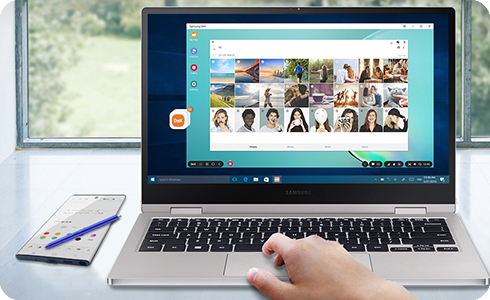
- Comparte fotos y presentaciones: Con Samsung DeX puedes compartir fotos y presentaciones desde tu Galaxy S22 sin descargarlas en tu PC.

- Chatea y responde llamadas: Puedes seguir enviando mensajes y respondiendo llamadas mientras tu Galaxy S22 está conectado a tu PC.
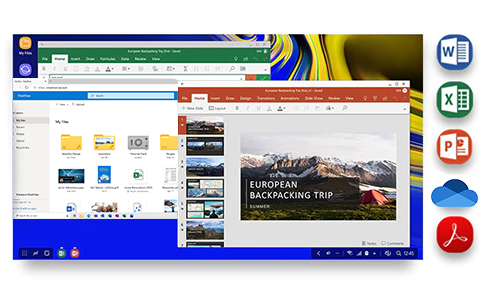
- Compatible con Microsoft™ apps y OneDrive: Samsung DeX es compatible con la mayoría de las aplicaciones de Microsoft™, OneDrive y otras aplicaciones basadas en la nube, así que puedes compartir tu trabajo cómodamente.

- Doble trabajo: Si tu Galaxy S22 se conecta a una televisión o un monitor, puedes ver una película en la gran pantalla o crear una clase virtual para los niños. Mientras, puedes seguir trabajando con tu teléfono.
Gracias. Nos alegramos de haberte ayudado. Tus respuestas nos permiten dar un mejor soporte.
Por favor, responde a todas las preguntas





